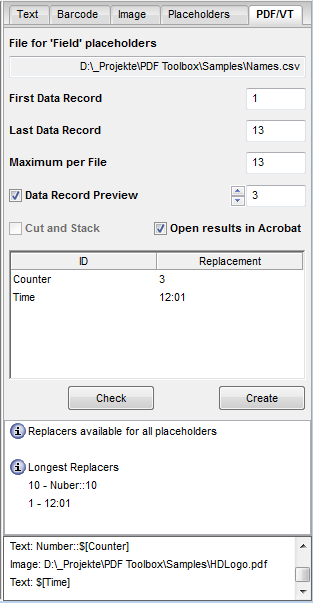
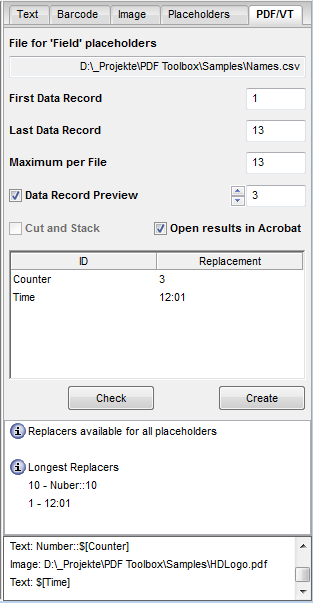
La denominación de esta pestañeta varía dependiendo si desea crear un archivo PDF/VT o un archivo iVDP.
Diferencia entre PDF/VT y iVDP
En PDF/VT y iVDP se trata de formatos de archivo que se usan para datos variables.
iVDP significa “industrial Variabel Data Printing” y designa un formato de archivo especial para Labelfire. A diferencia de PDF/VT, el iVDP no contiene todas las entradas de un archivo sino solo las referencias cruzadas con la fuente respectiva. Por tal razón, el cálculo de los porcentajes variables no se ejecuta durante la creación sino recién durante el proceso de impresión. La ventaja de iVDP es su mayor velocidad de impresión y su menor tamaño de archivo. Es adecuado especialmente para tiradas grandes, en las que los elementos variables son textos o códigos de barras. Para imágenes variables se debería seguir eligiendo PDF/VT. Esto se aplica también en el caso en el que se tienen que intercambiar archivos entre diferentes imprentas.
Cuando se crean archivos iVDP hay que considerar que los archivos CSV que contienen los bloques de datos deben estar guardados en directorios compartidos para todos los usuarios, a los que también pueda acceder el servidor Prinect. Además, en ambos ordenadores deben estar instaladas todas las fuentes utilizadas.
Como todos los elementos que han sido posicionados mediante el editor de código de barras & VDP se calculan otra vez en la impresión de archivos iDVP para cada página, los elementos estáticos no deberían insertarse con el editor de código de barras & VDP en beneficio de la velocidad de impresión.
Las funciones en las pestañetas “PDF/VT” e “iVDP” se diferencian solo en algunos puntos.
En la pestañeta “iVDP” la caja de selección “Abrir en Acrobat” está de color gris y el botón “Generar” ha sido reemplazado por el botón “Corregir”.
Archivo para comodín del tipo “Campo”
En este campo se muestra la ruta de archivo del archivo CSV en el que están guardados los comodines. Para cambiar la ruta entre a la pestañeta “Comodín”. Vea Pestañeta “Comodín”.
Primer bloque de datos/Ultimo bloque de datos
Introduzca aquí el bloque de datos con el que debe comenzar o finalizar la sustitución.
Máximo por archivo
Aquí se muestra de manera estándar la cantidad de bloques de datos que hay entre el primer y el último bloque de datos.
Con “Máximo por archivo” se puede restringir la cantidad de bloques de datos de un archivo, ya que a partir de un determinado tamaño ya no es posible tratar eficientemente el PDF.
Vista previa de bloque de datos
Active esta opción para ver la sustitución directamente en el PDF. Con las teclas de flecha se puede saltar entre los bloques de datos.
Si esta opción está activada, durante la creación de PDF/VT los bloques de datos serán colocados sobre el pliego de tal forma que después del corte ya no será necesario hacer ninguna clasificación.
Ejemplo:
Existen 400 bloques de datos. Por cada pliego se imprimen cuatro bloques de datos. En un caso normal los bloques de datos 1,2,3,4 están en el primer pliego; en el segundo pliego están los bloques de datos 5,6,7,8, etc.
Con la opción “Cortar y apilar” (“Stack & Cut”) activada se imprimen en el primer pliego los bloques de datos 1,101,201,301, y en el segundo pliego los bloques de datos 2,102,202,302, etc. Los pliegos se apilan primero y luego se cortan. Se generan 4 pilas que a su vez se colocan de manera superpuesta sin ser reordenadas.
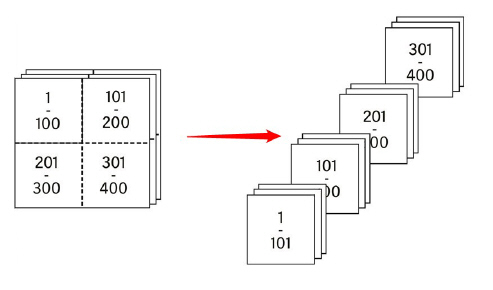
Abrir en Acrobat (solo en la pestañeta “PDF/VT”)
Active esta opción para ver directamente en Acrobat el nuevo PDF/VT creado, tan pronto como se haga clic en “Aplicar”.
Con un clic en el botón “Comprobar” se puede controlar previamente si todas las sustituciones están disponibles. En la ventana de estado se mostrará además el bloque de datos que sea el más largo después de la sustitución. Si hace clic en esta entrada, en la vista previa se muestra automáticamente el bloque de datos respectivo. Esto le permite controlar si todas las entradas encajan en la maqueta. También en los códigos QR se verifica si el tamaño definido es el correcto en todos los bloques de datos.
Generar (solo en la pestañeta “PDF/VT”)
Con un clic en el botón “Generar” se sustituyen los comodines dinámicos por los valores parametrados. De esta manera se crea un documento PDF/VT nuevo. El documento original no se modifica y seguirá siendo un iVDP. En documentos iVDP es suficiente si se cierra el editor de código de barras & VDP y se guarda el archivo PDF. Por esta razón, el botón “Aplicar” no existe en la pestañeta “iVDP”.
Corregir (solo en la pestañeta “iVDP”)
Haciendo clic en este botón se corrigen propiedades de texto y de código de barras que son inadmisibles para la salida. Por ejemplo, los valores tonales de textos y de gráficos deben tener únicamente 100% y se permiten rotaciones solamente con un múltiplo de 90 grados.